こんにちは、ゆうです。
スイッチ版マイクラでコマンドブロックを出す方法
について詳しく説明します。
マイクラでは、レッドストーン回路やトロッコなどの使い方を学ぶだけでも、子どもの論理的思考力やプログラミング思考を身に付けることができますが、次のステップとして「コマンド」を学ぶことがおすすめします。
パソコン版(Java版)でしかコマンドは使えないと思っている人もいるかもしれませんが、スイッチやスマホ(どちらも統合版)でも使うことができます。
ただし、コマンドを使うためには、「コマンドブロック」が必要になり、普通に遊んでいるだけでは手に入れることはできません。
そこで、今回は、
- コマンドブロックって何?
- コマンドブロックの出し方を知りたい!
- コマンドブロックの使い方を教えて!
といった疑問や質問に答えていきます。
 ゆう
ゆうスイッチ版マイクラでコマンドを使ってみましょう!
なお、レッドストーン回路とトロッコについては、次の記事で詳しく説明しています。
コマンドとは
マイクラで使うことのできるコマンドとは、通常の遊び方ではできないようないわゆる「チート」行為を可能にするシステムです。
例えば、急に天気を雨にしたり、指定した場所にテレポートしたりすることができます。
チートというと違反行為のように感じる方もいるかもしれませんが、きちんとマイクラに実装している機能なので使用することに問題はありません。
「コマンドを打つ」という表現を使いますが、入力画面を出して、アルファベットを打ち込んでいきます。
パソコンの場合はキーボードで打ち込むことができますが、スイッチの場合は画面に表示されたキーボード画面にジョイコンを移動してアルファベット一文字ずつ入力することになります。
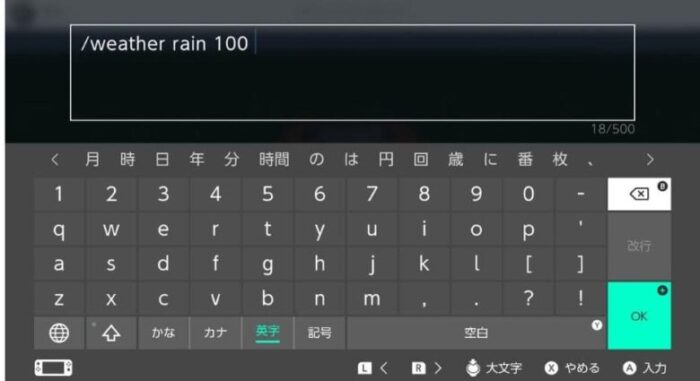
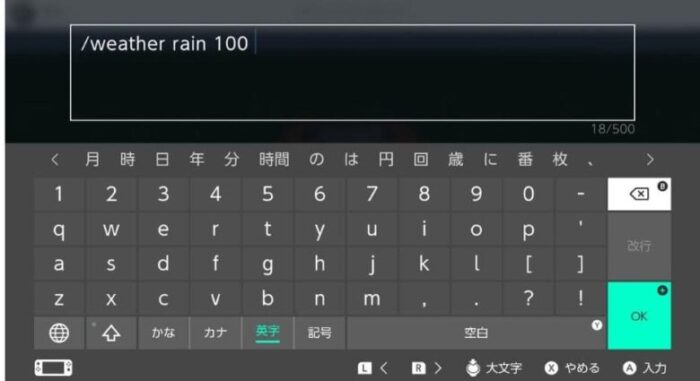



子どもでもローマ字を覚えたら簡単に入力できます!
コマンドブロックとは
コマンドブロックについて説明します。
コマンドブロックは、クリエイティブモードのみで使うことのできるアイテムです。
コマンドブロック一つに、コマンドを一つ記憶することができます。
そして、コマンドブロックに隣接したレバーなどの入力装置を押すことでそのコマンドを発動させることができます。



いちいちコマンド画面を開いて入力する手間を省くことができます。
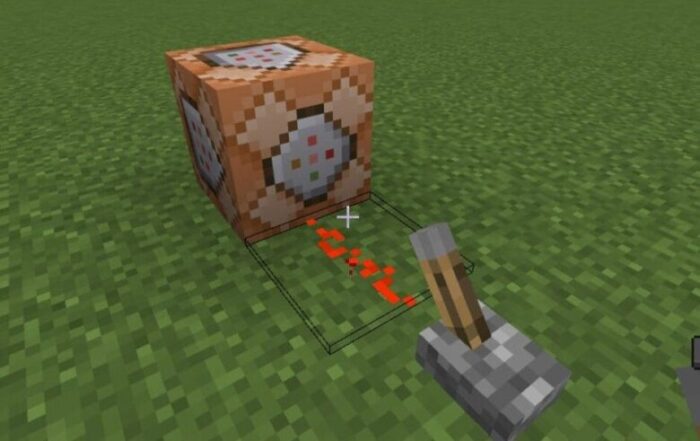
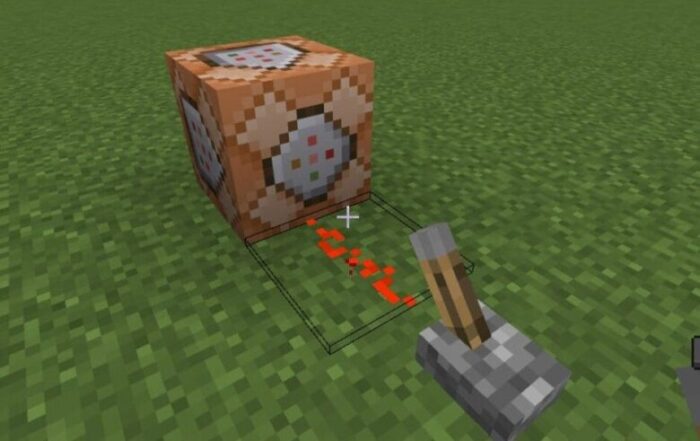
コマンドブロックの種類
コマンドブロックの種類について説明します。
コマンドブロックという名前のブロックは1つしかありませんが、設定画面で3つのタイプから一つを選ぶことができます。
コマンドブロックは次の3つのタイプがあります。
- 衝撃タイプ
- チェーンタイプ
- 反復タイプ



コマンドブロックの設置には「向き」が関係ありますが、単体で使う分には気にしなくて大丈夫です。
衝撃タイプ
一つ目は、衝撃タイプです。
衝撃タイプは、コマンドブロックの隣に取り付けたレバーなどの入力装置を押すと、あらかじめ入力した命令(コマンド)を1回だけ作動します。
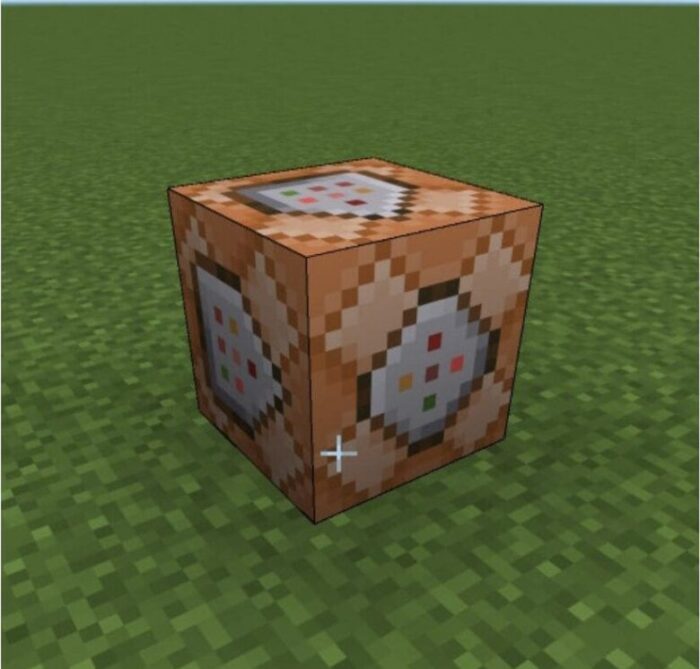
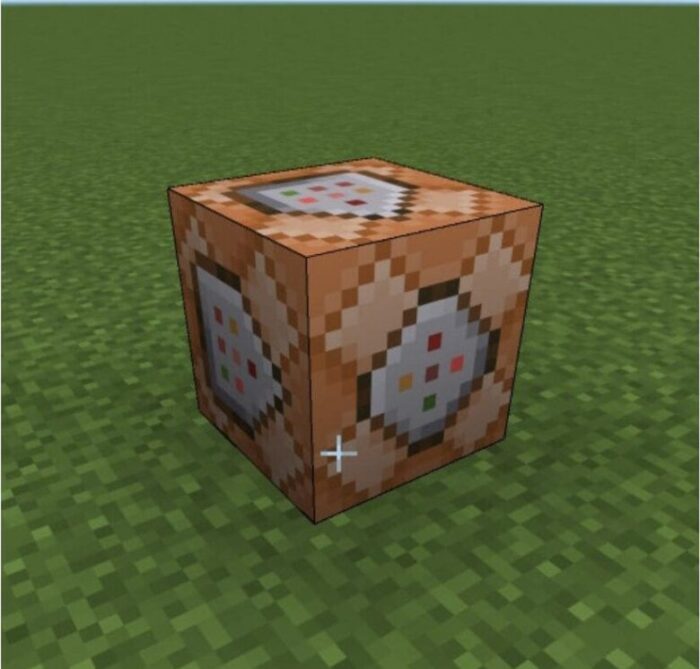
チェーンタイプ
2つ目は、チェーンタイプです。
チェーンタイプは、衝撃タイプや反復タイプのコマンドブロックに接続することで、連動して作動します。
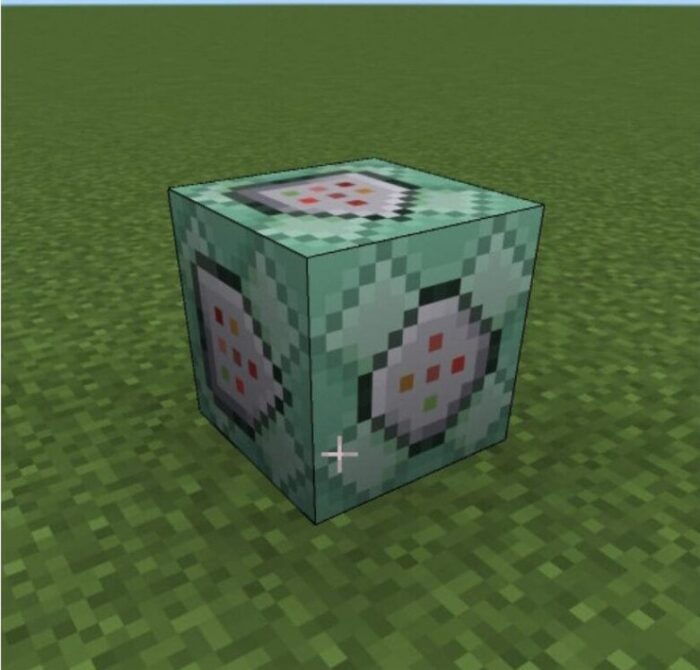
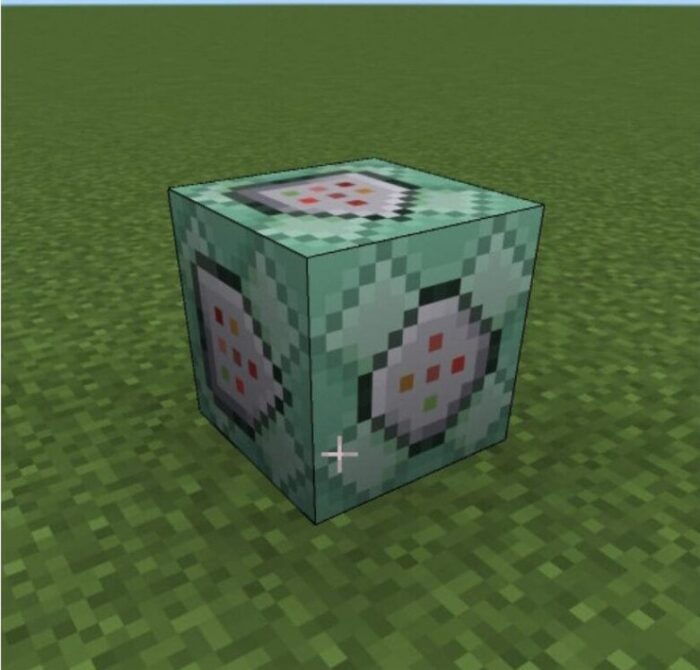
反復タイプ
3つ目は、反復タイプです。
反復タイプは、あらかじめ入力した命令(コマンド)を繰り返します。
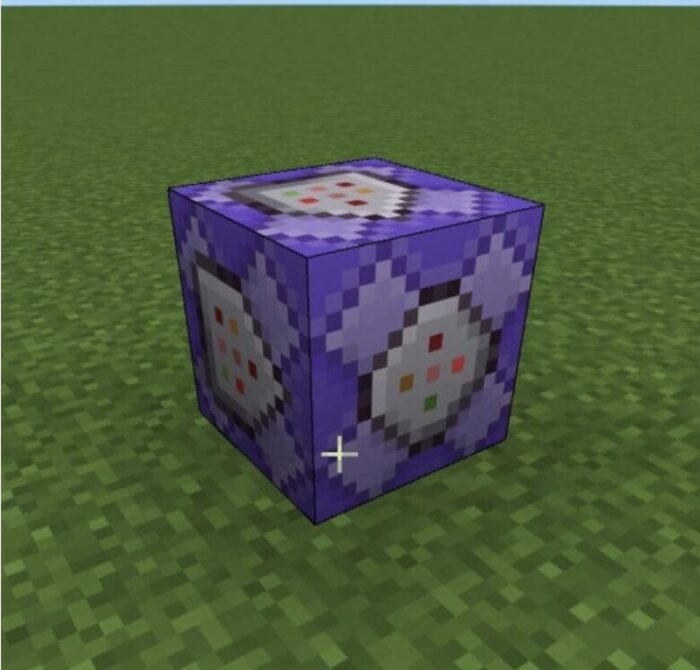
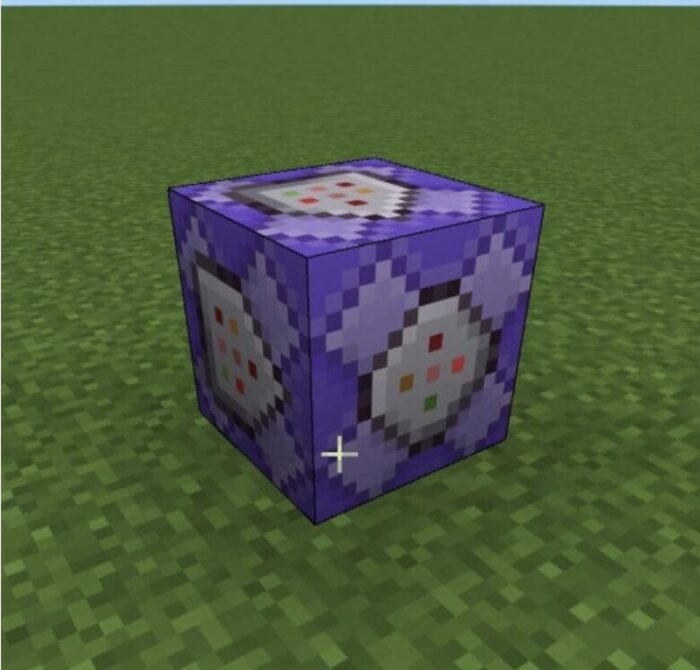
コマンドブロックの出し方
コマンドブロックの出し方について説明します。
クリエイティブモードでは、全てのブロックやアイテムを好きなだけ手元に取り出して使うことができますが、コマンドブロックだけは「コマンド」を入力して入手する必要があります。



画面付きで分かりやすく説明していきます!
設定でクリエイティブモードにする
コマンドブロックを使うためには、ゲームモードをサバイバルモードからクリエイティブモードに変更する必要があります。
右ジョイコンの「+」ボタンを押すと、次のような画面が表示されます。
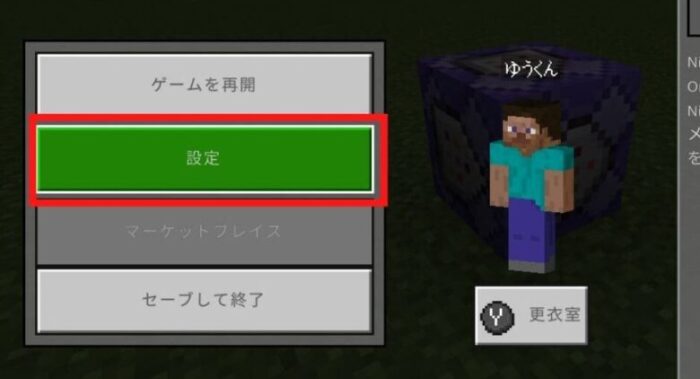
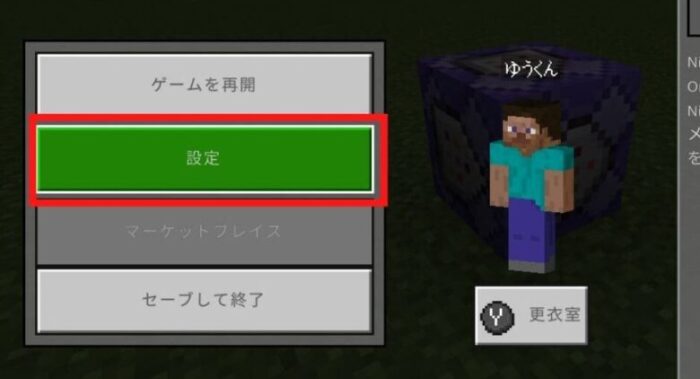
設定をタップすると次のような画面が表示されるので、ゲームモードをサバイバルからクリエイティブに変更します。
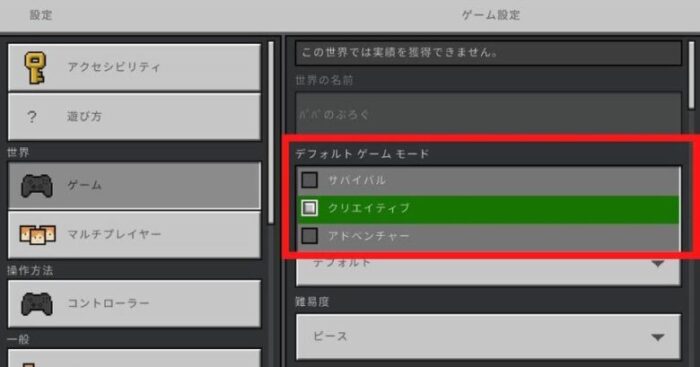
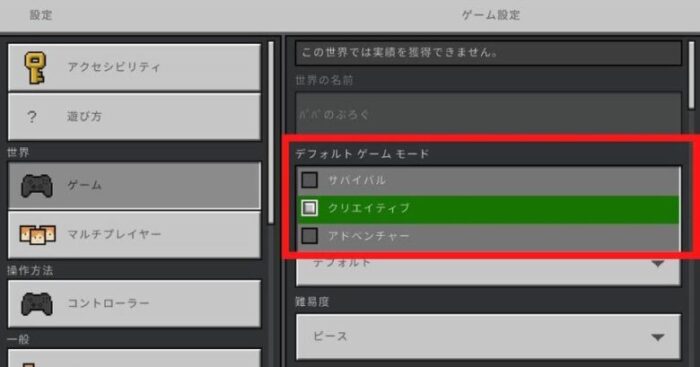
設定で「チート」「コマンドブロックが有効」をオンにする
次に、チートを有効にしていきます。
先ほどの設定画面を下にスクロールしていくと、「チートの実行」と「コマンドブロックが有効」の項目があるので、それぞれオンにします。
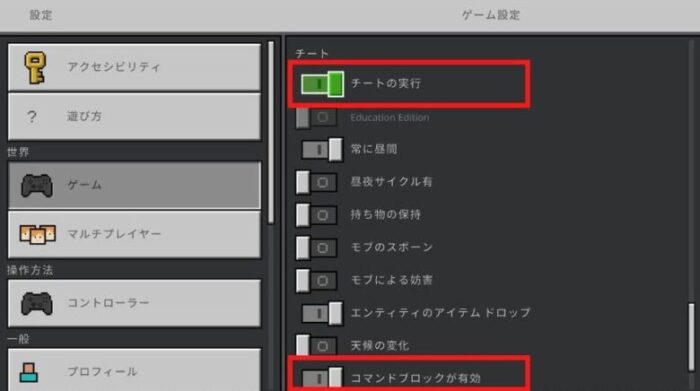
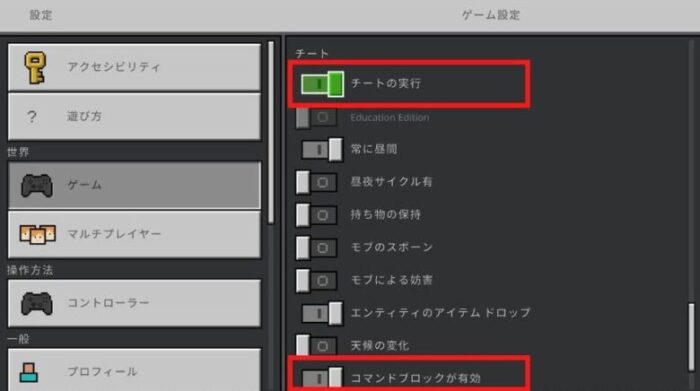



バーが右にスライドするとオンになります。
コマンド画面を開く
コマンドを入力する画面を開くためには、左ジョイコンの「左ボタン」を押します。
下のような画面が出るので、一番下の左のアイコンか、真ん中のチャット欄をタップします。
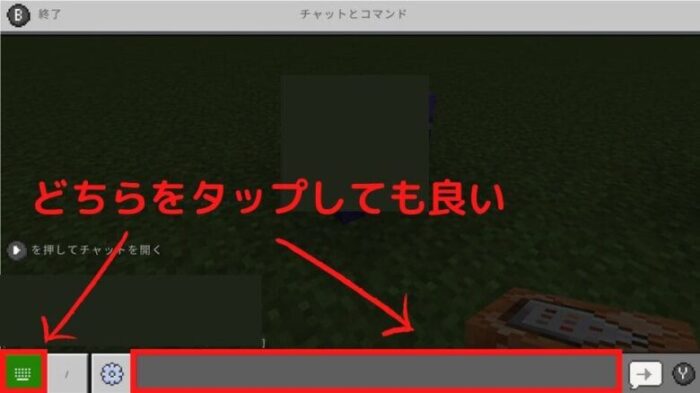
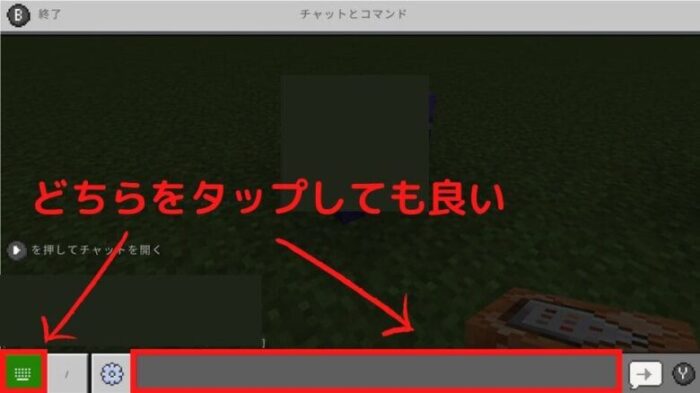
すると、コマンドを入力することのできる画面が表示されます。
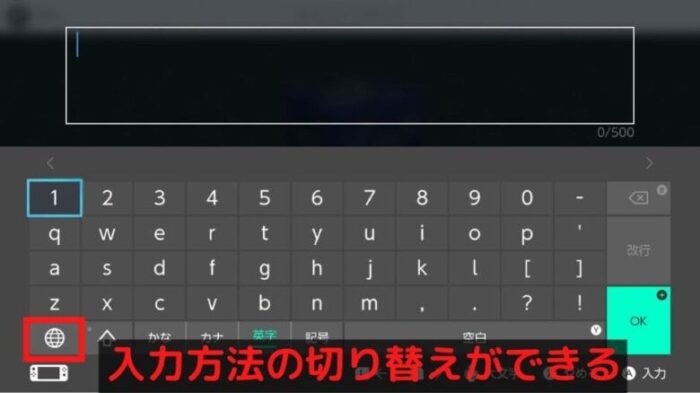
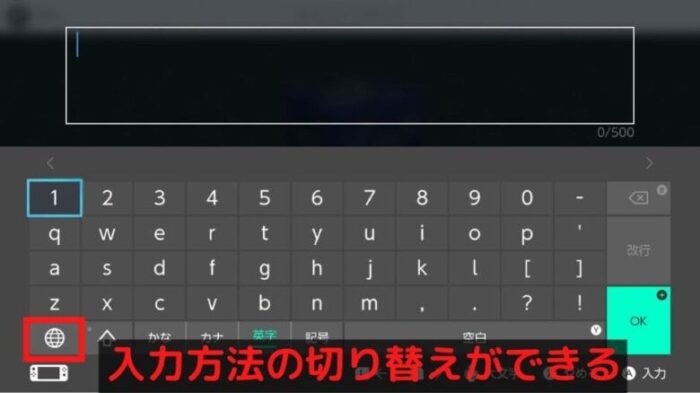
コマンドを入力する
いよいよコマンドブロックを出すために、コマンドを入力していきます。
自分の手持ちにコマンドブロックを入れるためのコマンドは次のとおりです。
このコマンドの意味は「コマンドブロックを自分に与える」という意味です。
「give」と「@s」の後は半角スペースです。
一文字でも間違えるとうまくいかないので注意しましょう。
成功するとコマンドブロックを手に入れることができます。
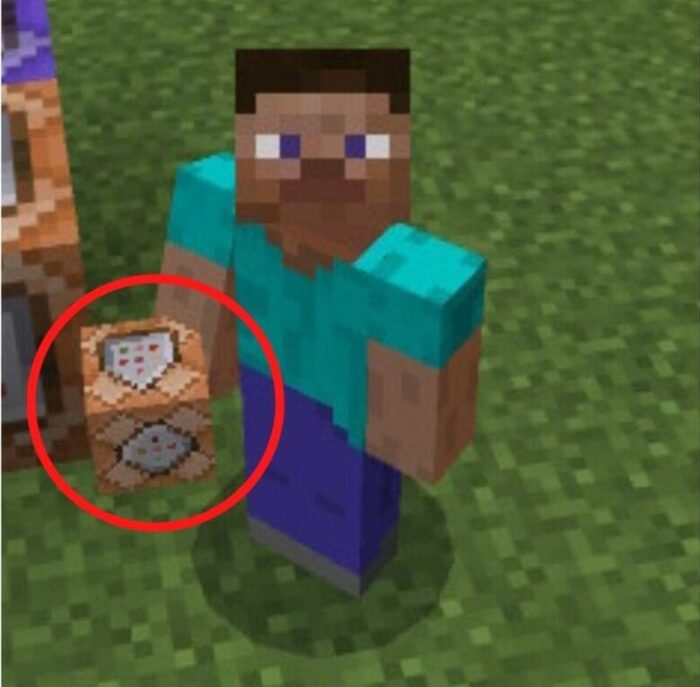
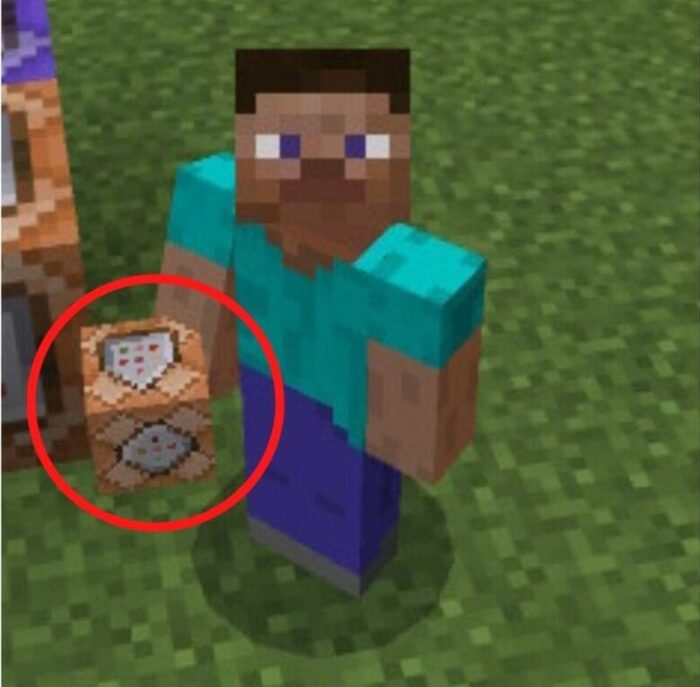



コマンドで入力した文字の意味は次のとおりです。
| コマンドID | 意味 |
|---|---|
| / | 必ず入力 |
| give | アイテムを与える |
| @s | コマンドを実行した人 |
| command_block | コマンドブロック |
コマンドブロックの使い方
最後に、初心者向けのコマンドブロックの基本的な使い方を説明します。
ここでは、「クリーパー1体を自分から3歩離れた場所に出す」というコマンドを紹介します。



コマンドブロックを置くところから説明していきます!
コマンドブロックを設置する
まずは、衝撃タイプのコマンドブロックを好きなところに設置しましょう。
今回は、クリーパー1体を出現させるだけなので、コマンドブロックの向きも気にしなくて大丈夫です。
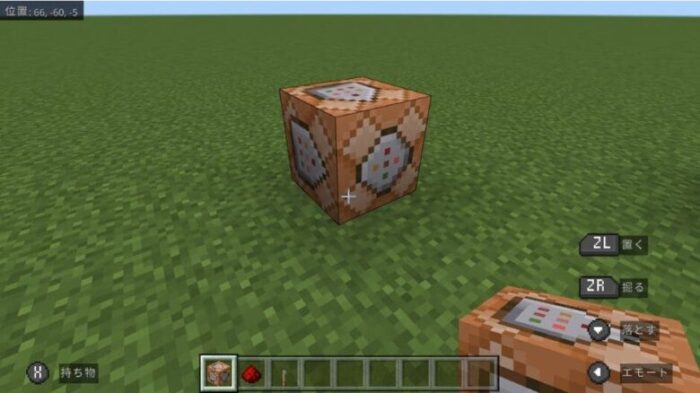
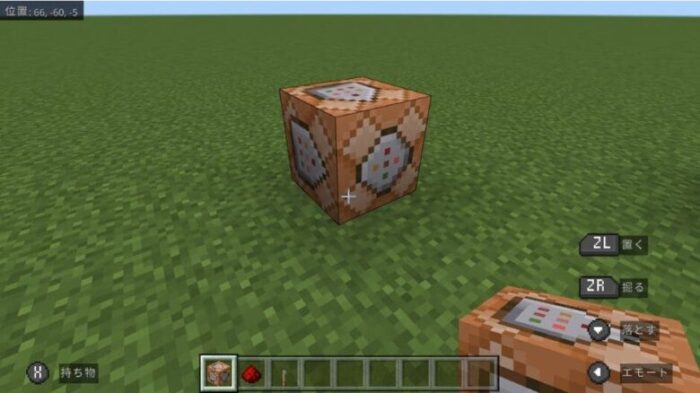



左上に座標「66 -60 -5」が表示されているのもチェックしておきます。
コマンドブロックの入力画面を開く
コマンドブロックにカーソルを合わせてZLボタンを押すと、コマンドブロックのメニュー画面が表示されるので、「コマンド入力」をタップすると入力画面を開くことができます。
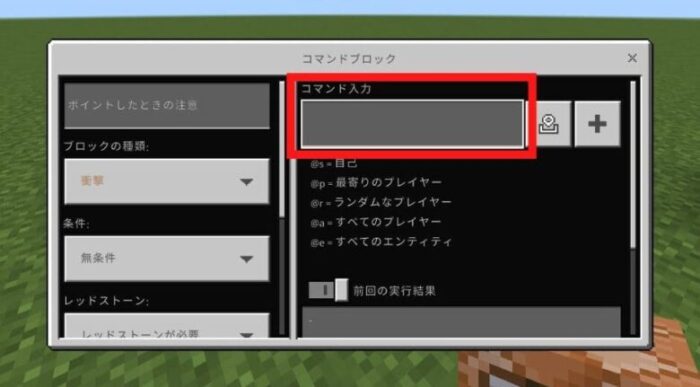
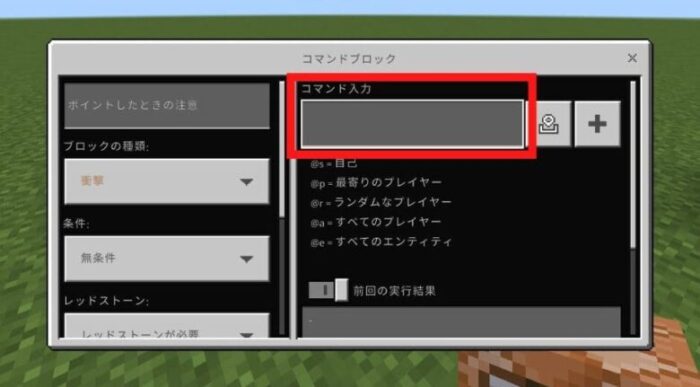
コマンドを入力する
いよいよコマンドを入力します。
入力するコマンドは次のとおりです。
/summon creeper 69 -60 5
(下線はX・Y・Z座標を指します)
最後の3つの数字はモブを出現させたい座標を指します。
ここでは練習として、X座標を自分の座標から3歩プラスした数字を入れてみましょう。
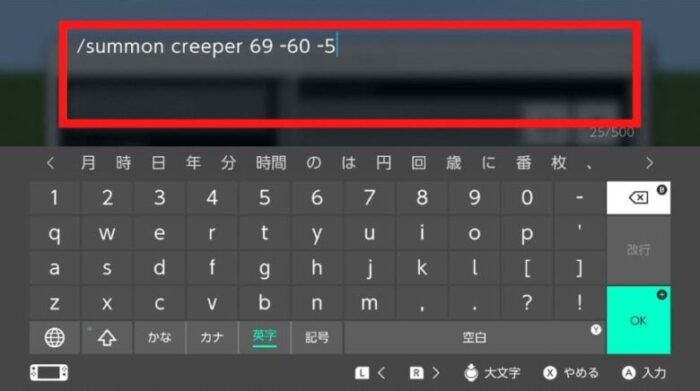
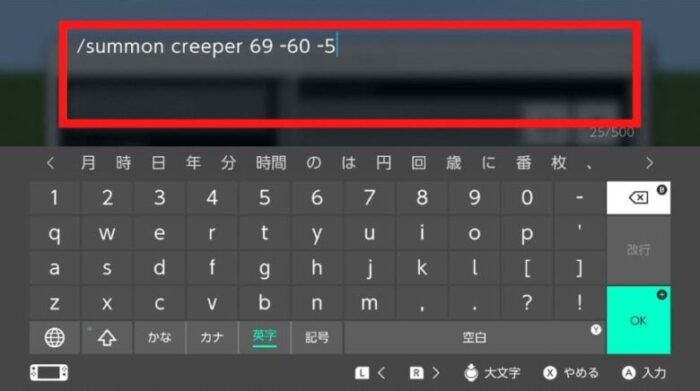



コマンドブロックにコマンドを入力するときは、初めの「/」を省略しても構いません。
座標の調べ方は、設定画面で「座標を表示」をオンにします。
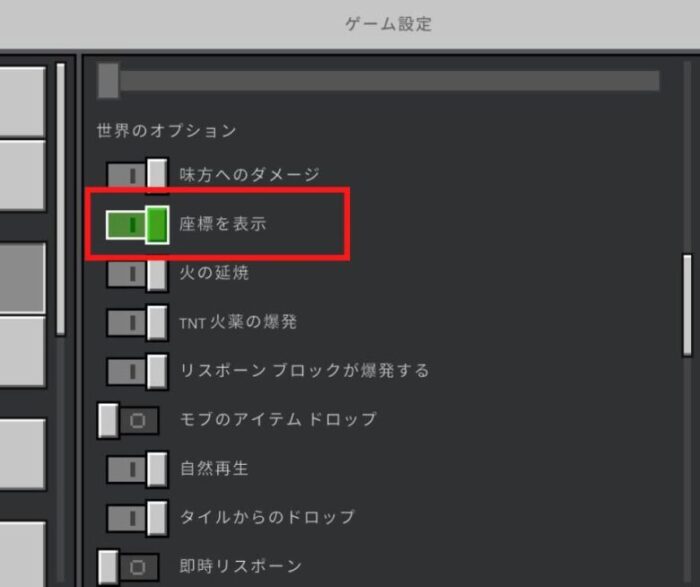
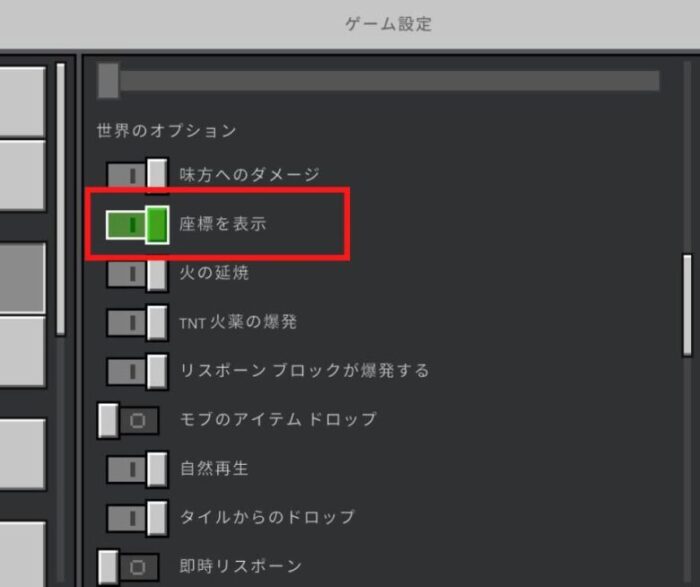
入力装置を設置する
コマンドブロックにコマンドを入力するだけでは何も作動しません。
レバーなどの入力装置を設置してオンにする必要があります。
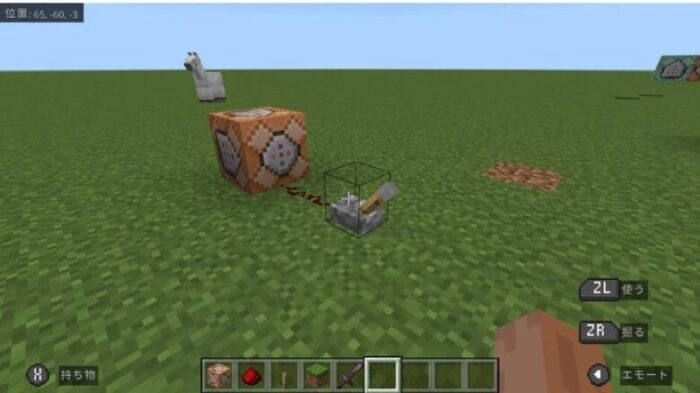
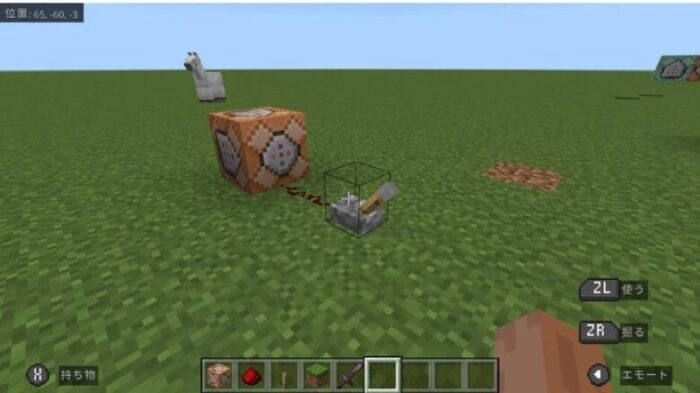
入力装置をオンにする
最後に、入力装置をオンにします。
クリーパーが出現したら成功です。
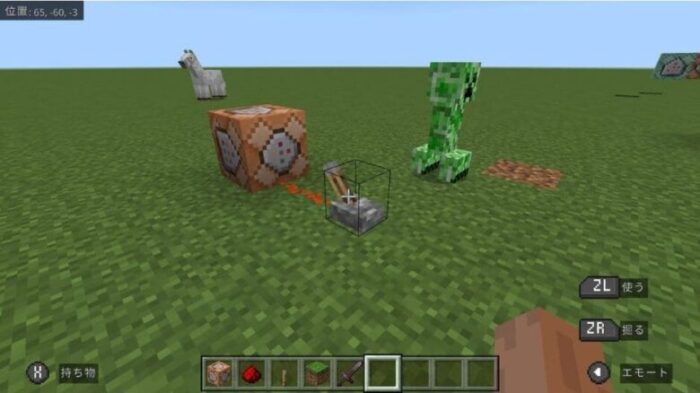
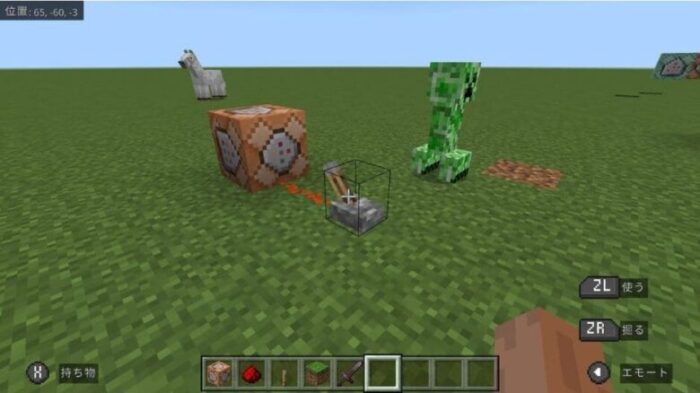
これでクリーパーが出現しなければ、設定から次の2点を確認しましょう。
- 難易度が「ピース」だと出現しないので「イージー」以上にする。
- 「モブのスポーン」を有効にする。



座標の位置がずれていると、近くに出現しないので気をつけましょう!
マイクラで学ぶプログラミングスクール
スイッチ版でマイクラを好きになれる子どもは、プログラミングの素養がある子どもといえます。
そうした子どもたちのプログラミング思考や創造力を伸ばすためには、自宅で学ぶことのできるプログラミングのオンラインスクールがおすすめです。
マイクラを教材として使用しているオンラインスクールはいくつかありますが、中でも「デジタネ」というプログラミングのオンラインスクールがおすすめです。
小学1年生以上を対象にしていて、マインクラフト、Scratch、Robloxなどの人気ゲームを通して、プログラミングの基礎を学ぶことができます。



無料体験もありますので、ぜひ試してみてください!


まとめ
今回は、スイッチ版マイクラでコマンドブロックを出す方法について説明しました。
マイクラでコマンドを使えるようになると様々なことができるようになりますし、何よりも子どもの論理的思考力やプログラミング思考を伸ばせます!
ご相談やご質問がある場合は、お気軽にお問合わせください。
最後までお読みいただきありがとうございました。


